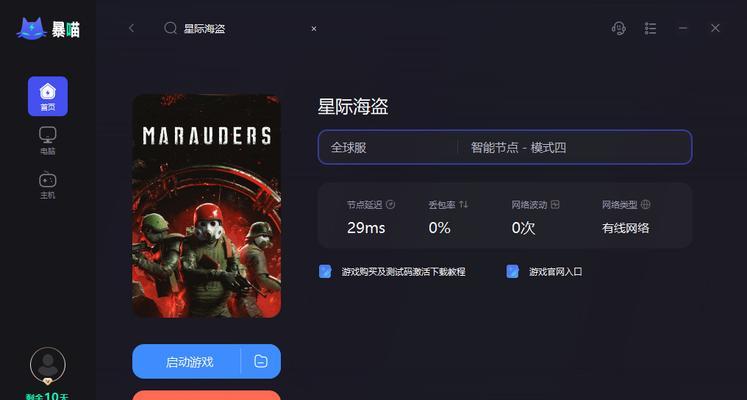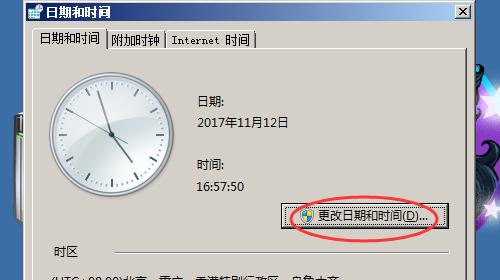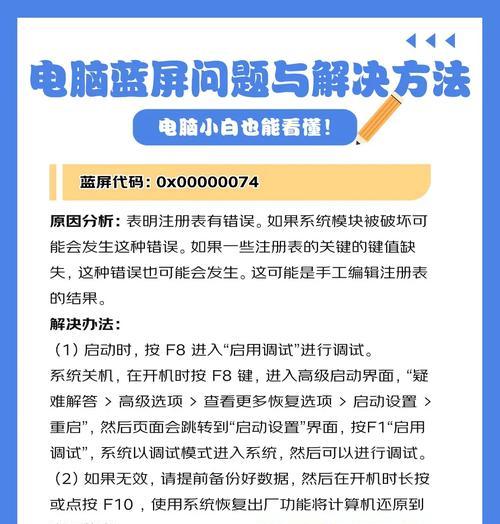电脑时间错误是指当我们的电脑时间与实际时间不一致时出现的问题。这可能会导致各种不便,例如无法准确记录文件的创建或修改时间,与服务器的同步出现问题等。本文将介绍如何快速解决电脑时间错误的方法。

如何手动更改电脑时间?
在任务栏右下角找到系统时间显示的图标,点击打开时间和日期设置窗口。
在设置窗口中更改日期和时间格式。
在日期和时间选项卡中,可以更改日期和时间的格式、时区以及其他与时间相关的设置。
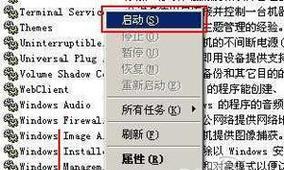
更改日期和时间。
点击“更改日期和时间”按钮,在弹出的窗口中手动更改日期和时间。点击确定保存设置。
自动同步电脑时间。
在日期和时间选项卡中,勾选“自动设置日期和时间”。这将自动从互联网上获取最新的日期和时间信息,并更新到你的电脑上。
检查电池电量是否充足。
若你使用的是笔记本电脑,请确保电池电量充足,以免电池电量不足导致时间错误。
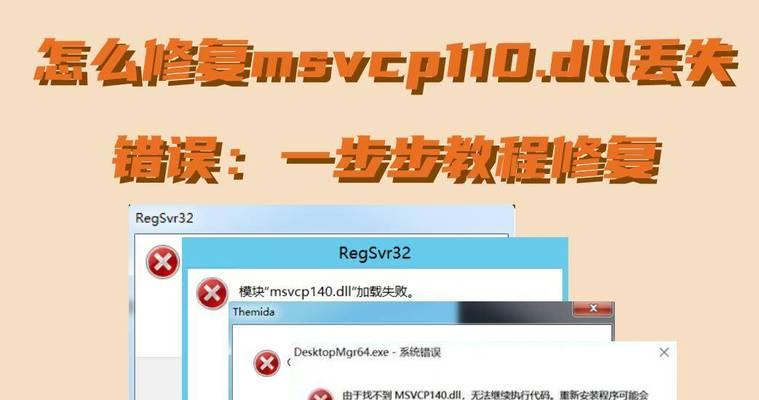
修复操作系统问题。
有时,电脑时间错误可能是由于操作系统出现问题所导致的。可以尝试进行系统文件扫描和修复。
更新电脑的BIOS。
BIOS是计算机启动时运行的固件。如果BIOS版本过旧,可能导致时间错误。查找计算机制造商的网站,下载并安装最新的BIOS更新。
检查硬件问题。
某些硬件故障也可能导致电脑时间错误。例如,电池或电池组件可能需要更换。检查这些硬件并进行必要的更换。
重新同步与服务器的时间。
对于需要与服务器同步的电脑,如企业网络环境中的计算机,可以通过访问服务器进行时间同步。
重启计算机。
有时,重启计算机可以解决一些常见的时间错误问题。
使用专业工具进行修复。
如果你对电脑不够熟悉,或者上述方法无法解决问题,可以使用专业的时间同步工具进行修复。
备份重要文件。
在进行任何时间修复操作之前,建议先备份所有重要文件,以防操作过程中发生意外。
咨询专业技术支持。
如果以上方法仍无法解决电脑时间错误,建议咨询专业的技术支持,以获取更准确的解决方案。
定期检查时间设置。
为避免出现电脑时间错误,建议定期检查时间设置,确保电脑与实际时间保持同步。
通过本文介绍的方法,我们可以快速解决电脑时间错误的问题。无论是手动更改日期和时间,还是自动同步时间,都能帮助我们保持电脑时间的准确性。定期检查时间设置并进行必要的更新和修复,可以避免这一问题的发生。如果问题仍然存在,不妨寻求专业技术支持,以获取更具体的解决方案。